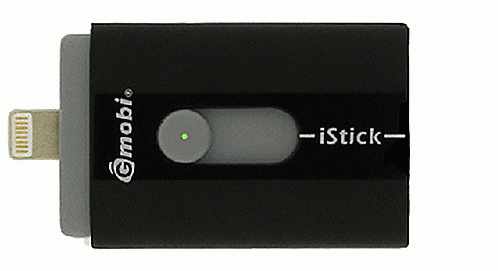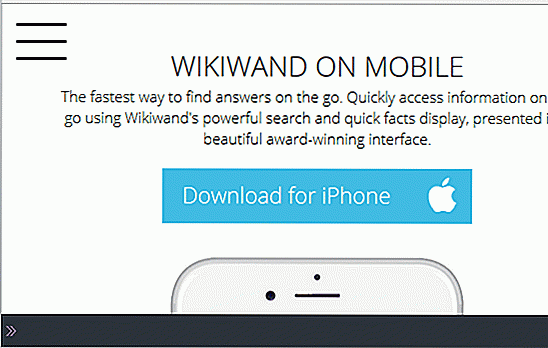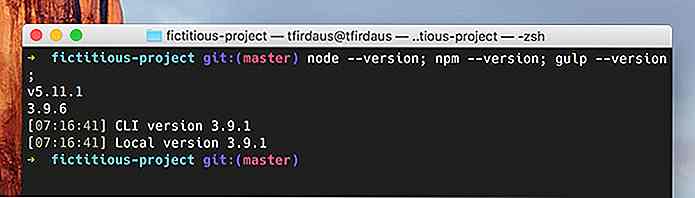nl.hideout-lastation.com
nl.hideout-lastation.com
Hoe Mac OS X gebruikerswachtwoord te resetten in herstelmodus [Quicktip]
Laten we aannemen dat je het wachtwoord van je OS X-gebruikersaccount bent vergeten en dat je eenvoudigweg geen toegang tot je account kunt krijgen in je OS X. Welnu, iedereen overkomt het op een gegeven moment, vooral als je net je wachtwoord hebt bijgewerkt en alleen kunt onthoud het oude wachtwoord, niet het nieuwe wachtwoord.
Ten eerste, geen paniek. Ten tweede, bekijk deze snelle tip over het opnieuw instellen van het wachtwoord van uw OS X-gebruikersaccount . Hiervoor moet je naar OS X Recovery-modus gaan. Nadat je je wachtwoord opnieuw hebt ingesteld, moet je een back-up maken van al je wachtwoorden ergens anders dat niet op je Mac staat.
Ga naar OS X Herstelmodus
Om op te starten in OS X Herstel, is het eerste wat u hoeft te doen om uw Mac opnieuw op te starten. Houd tijdens het opnieuw opstarten de CMD + R-toets ingedrukt totdat het Apple-logo verschijnt. Als je het goed doet, kom je in de herstelmodus.
Wat u vervolgens moet doen, is naar Hulpprogramma's > Terminal gaan om een terminal te openen. Typ in Terminal Terminal resetpassword en druk op Enter.
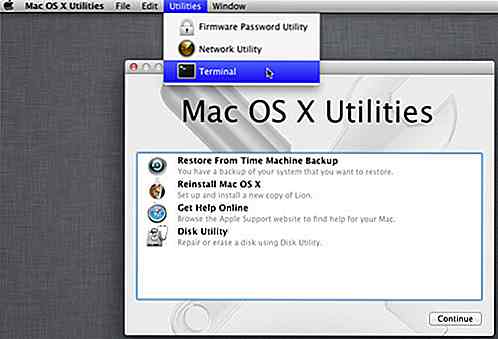
U krijgt nu het venster Reset wachtwoord te zien. Selecteer vervolgens uw OS X-station. Selecteer in de vervolgkeuzelijst onder "Selecteer de gebruikersaccount:" de gebruikersaccount waarvoor u het wachtwoord opnieuw wilt instellen.
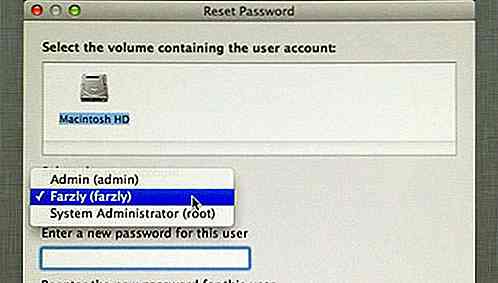
Voer je nieuwe wachtwoord in, voer het opnieuw in en probeer het deze keer niet te vergeten. U kunt er ook voor kiezen om een hint op te schrijven in de "Voer een nieuwe wachtwoordhint in voor deze gebruiker (optioneel)", voor het geval dat.
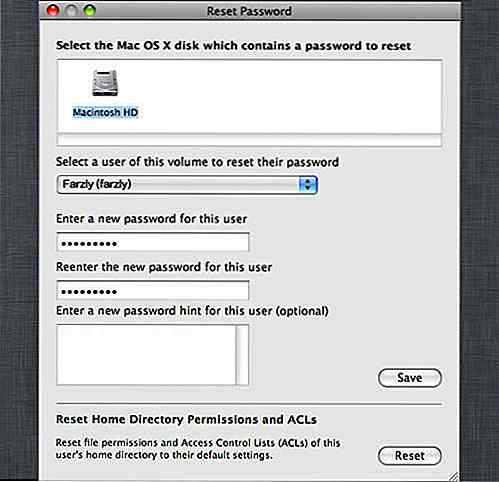
Als je klaar bent, klik je op Opslaan . U ontvangt dit bericht met de melding dat het wachtwoord van uw gebruikersaccount is gereset, maar dat uw sleutelhanger dat niet is. Klik gewoon op OK en sluit alle vensters.
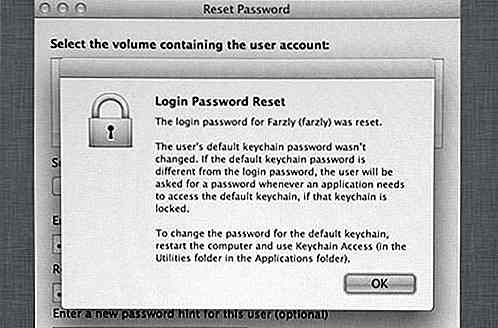
Klik nu op het Apple-pictogram helemaal bovenaan links en kies Opnieuw opstarten . U kunt nu uw account invoeren met uw nieuwe wachtwoord.
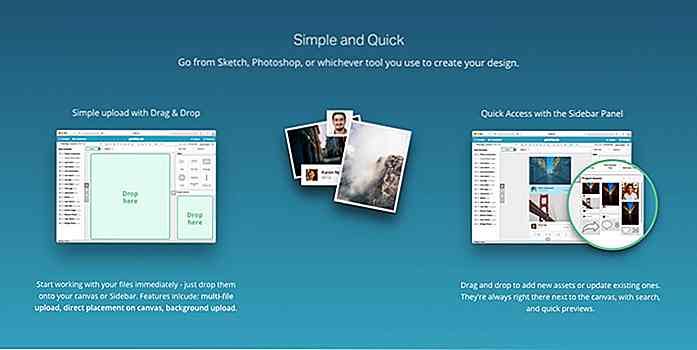
Ontwerpers: 15 UX- en UI-tools om uw productiviteit te vergroten
Als je merkt dat je veel te veel tijd besteedt aan het maken van prototypen voor je volgende grote ontwerp, moet je misschien een stapje terug doen en de hulpmiddelen en bronnen evalueren die je bij de hand hebt . Er is geen reden om vast te houden aan dezelfde tool voor wireframing of prototyping wanneer nieuwe en verbeterde UX-tools en UI-bronnen ooit op internet worden toegevoegd
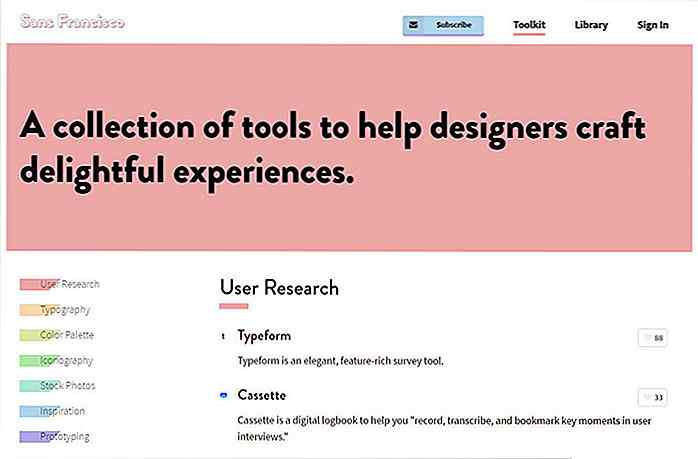
Koop een uitgebreide collectie ontwerphulpmiddelen voor "Sans Francisco"
Het lijkt misschien een vreemde naam, maar Sans Francisco is een geweldige bron voor ontwerpers. De site beheert de beste tools (gratis + betaald) voor ontwerpers, in meer dan een dozijn categorieën.Deze tools variëren van UI / UX-testen tot pictogramontwerpprogramma's en samenwerkingshulpmiddelen voor ontwerpteams .D